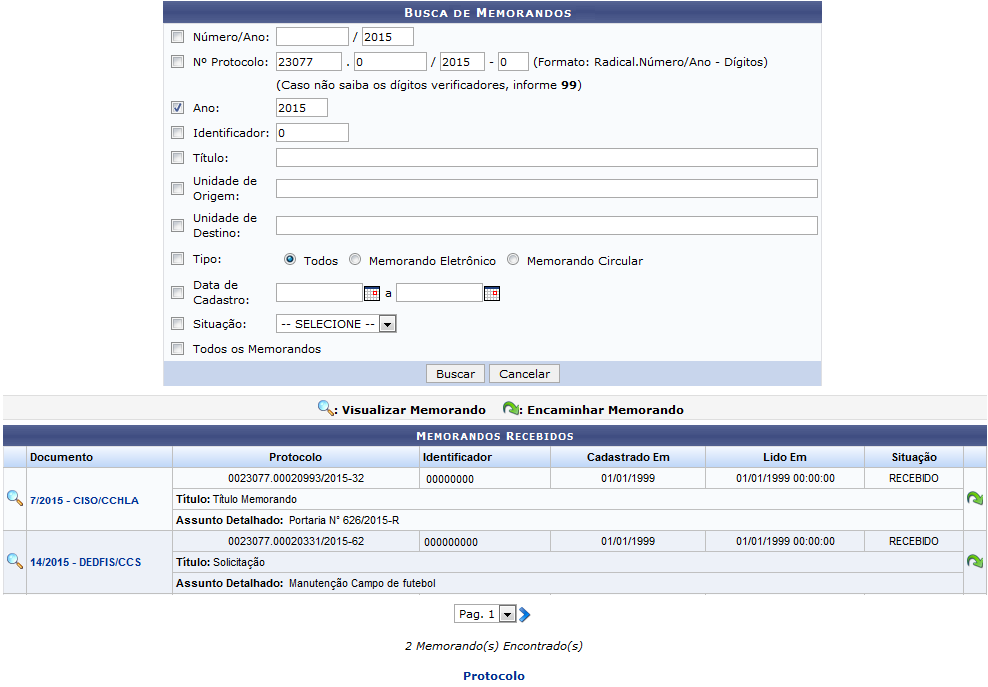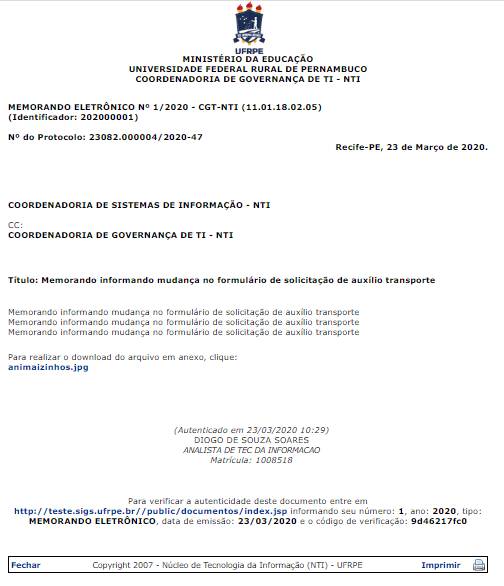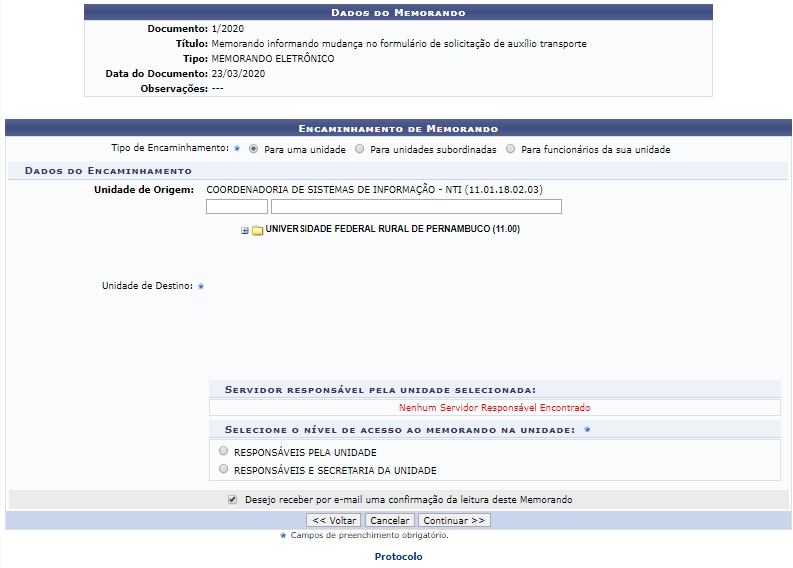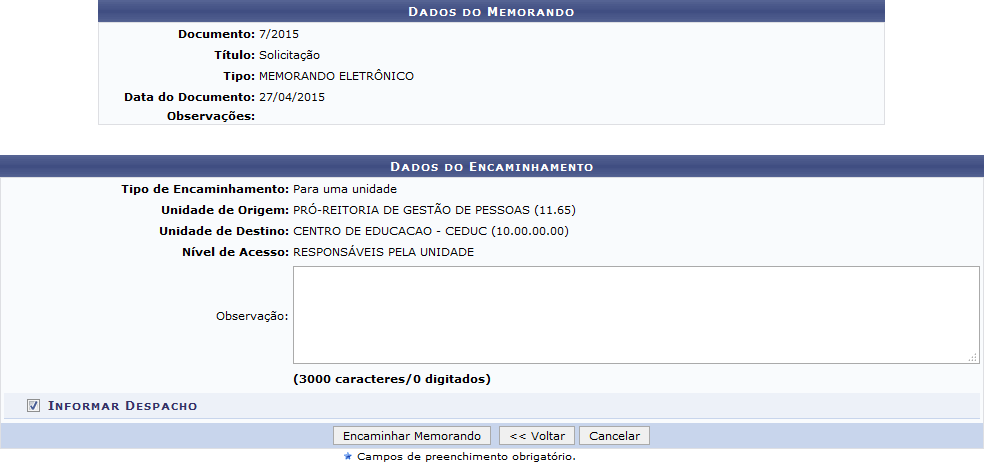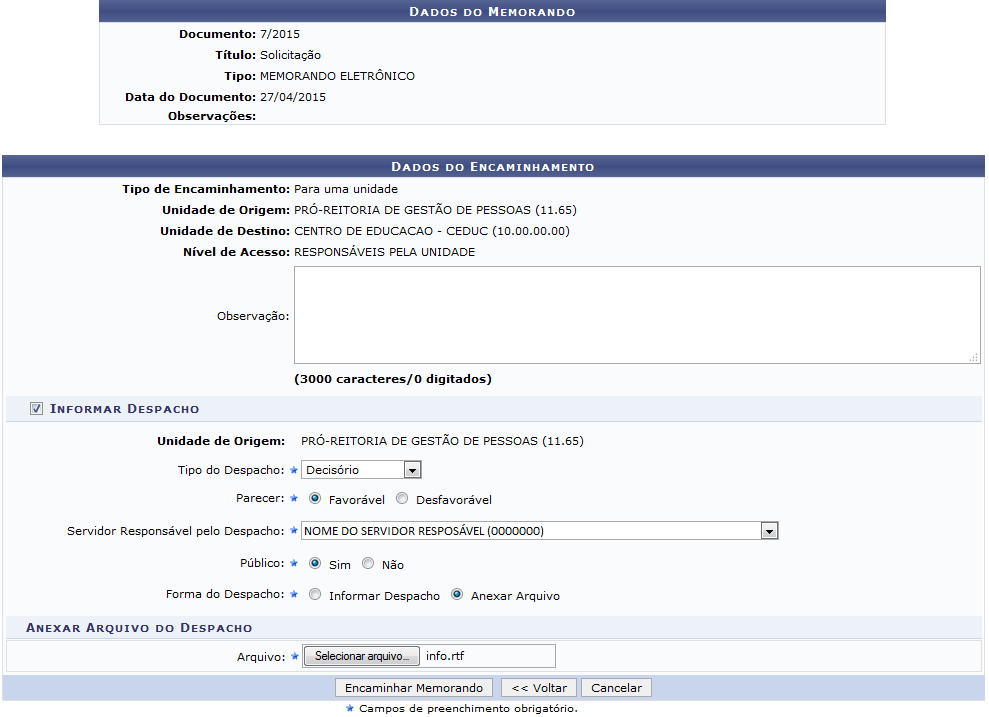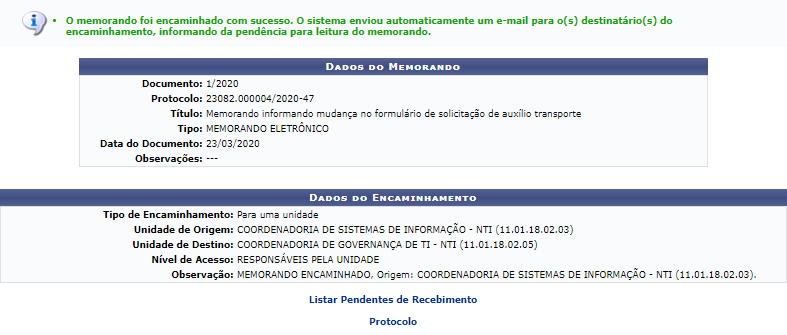Ferramentas do usuário
Encaminhar Memorando
| Sistema | SIPAC |
| Módulo | Protocolo |
| Usuários | Servidores da Instituição que Possuem Acesso ao Módulo de Protocolo |
| Perfil | Servidor |
| Última Atualização | Janeiro de 2020 |
Esta funcionalidade permite que o usuário realize a consulta de memorandos recebidos em sua unidade de lotação e os encaminhe para outra unidade da Instituição, conforme necessário.
Para acessar a funcionalidade, entre no SIPAC → Módulos → Protocolo → Menu → Memorandos → Movimentação → Encaminhar Memorando.
Ou acesse SIPAC → Mesa Virtual → Memorandos → Movimentação → Encaminhar Memorando.
A seguinte tela será apresentada pelo sistema:
Para realizar uma busca por um memorando específico, informe um ou mais dos seguintes dados:
- Número/Ano do memorando desejado;
- Nº Protocolo do memorando;
- Ano de cadastro do memorando;
- Número Identificador do memorando no sistema da Instituição;
- Título do memorando que deseja buscar;
- Unidade de Origem do memorando;
- Unidade de Destino do memorando;
- Tipo do memorando, dentre as opções Todos, Memorando Eletrônico ou Memorando Circular;
- Situação do memorando na Instituição, dentre as opções disponibilizadas;
- Selecione a opção Todos os Memorandos se desejar visualizar uma lista contendo todos os memorandos localizados em sua unidade de lotação na Instituição.
É importante destacar que nos campos Unidade de Origem e Unidade de Destino, ao digitar as letras iniciais da unidade desejada, o sistema exibirá uma lista com os possíveis resultados. Clique na opção desejada para selecioná-la.
Exemplificamos com o Ano: 2015.
Caso desista da operação, clique em Cancelar e confirme a desistência na janela que será exibida posteriormente. Esta ação será válida para todas as telas que a contenham.
Para voltar para a página inicial do módulo, clique no link  . Esta operação será válida sempre que estiver presente.
. Esta operação será válida sempre que estiver presente.
Clique em Buscar para prosseguir com a operação. A página será prontamente atualizada, passando a exibir na lista de Memorandos Recebidos apenas os memorandos que atendem aos critérios de busca utilizados.
Na lista de Memorandos Recebidos, clique no ícone  ou no número de um determinado memorando, destacado na cor azul, para visualizá-lo na íntegra. Para maiores esclarecimentos, clicaremos em
ou no número de um determinado memorando, destacado na cor azul, para visualizá-lo na íntegra. Para maiores esclarecimentos, clicaremos em  .
.
O memorando será disponibilizado no seguinte formato:
Para finalizar a visualização da página, clique em Fechar.
Caso queira imprimir o memorando, clique em  .
.
De volta à lista de Memorandos Recebidos, clique no ícone  para encaminhar um dos memorandos listados para outra unidade da Instituição. Como exemplo, utilizaremos novamente o memorando de número 7/2015 - CISO/CCHLA.
para encaminhar um dos memorandos listados para outra unidade da Instituição. Como exemplo, utilizaremos novamente o memorando de número 7/2015 - CISO/CCHLA.
O sistema o direcionará para a página abaixo:
Se desejar retornar à página anterior, clique em Voltar. Esta opção será válida sempre que for exibida.
Na tela acima, informe os seguintes dados para prosseguir com a operação:
- Tipo de Encaminhamento a ser realizado, dentre as opções: Para uma unidade, Para unidades subordinadas ou Para funcionários da sua unidade. Cabe ressaltar que a tela será modificada de acordo com a opção escolhida;
- Unidade de Destino do memorando;
- No campo Selecione o nível de acesso ao memorando na unidade, escolha quais servidores lotados na unidade destino do memorando terão acesso a ele, dentre as opções RESPONSÁVEIS PELA UNIDADE, RESPONSÁVEIS E SECRETARIA DA UNIDADE, TODOS SERVIDORES DA UNIDADE ou TODOS FUNCIONÁRIOS DA UNIDADE;
- Se desejar, selecione a opção Desejo receber por e-mail uma confirmação da leitura deste Memorando.
Para exemplificar, definiremos o Tipo de Encaminhamento: Para uma unidade; a Unidade de Destino: 10.00.00.00 - CENTRO DE EDUCAÇÃO - CEDUC (10.00.00.00); e o nível de acesso restrito aos RESPONSÁVEIS PELA UNIDADE.
Após preencher os dados desejados, clique em Continuar para prosseguir com a operação. A página abaixo será disponibilizada pelo sistema:
Na tela acima, confira os dados do encaminhamento. Caso julgue necessário, insira uma Observação sobre a operação e/ou sobre o memorando em si.
Em seguida, selecione a opção Informar Despacho se desejar cadastrar um despacho para acompanhar o memorando em seu encaminhamento para outra unidade. A página será recarregada e passará a ser exibida da seguinte forma:
Informe os seguintes dados do despacho a ser cadastrado:
- Tipo do Despacho, dentre as opções apresentadas pelo sistema;
- Informe se o Parecer do despacho é Favorável ou Desfavorável;
- Selecione o Servidor Responsável pelo Despacho, dentre as opções listadas;
- Informe se o despacho terá caráter Público ou não;
- Selecione a Forma de Despacho a ser cadastrado. Ao selecionar a opção Informar Despacho, o sistema apresentará um campo para inserção do texto desejado. Caso opte por Anexar Arquivo, clique em Selecionar Arquivo e busque o documento desejado dentre os presentes em seu computador.
Exemplificaremos com:
- Tipo do Despacho: Decisório;
- Parecer: Favorável;
- Servidor Responsável pelo Despacho: NOME DO SERVIDOR RESPONSÁVEL (0000000);
- Público: Sim;
- Forma de Despacho: Anexar Arquivo;
- Arquivo: info.rtf.
Para continuar com o procedimento, clique em Encaminhar Memorando. O sistema o encaminhará para a página abaixo, que confirma o sucesso do encaminhamento do memorando e apresenta os Dados do Memorando e da operação realizada:
Bom Trabalho!